Промяна на режима на заспиване в Windows 7
От гледна точка на лекота на използване, Microsoft проектира управлението на захранването на Windows 7. Този подход към гъвкавост и простота често не е оправдан. За щастие има опции, които са по-силни от това, ако знаете къде да търсите. Но първо, позволете ми да обясня разликата между заспиване и хибернация. Когато компютърът заспива, той пести енергия, като изключва повечето от компонентите си.Но той използва известна мощност, за да поддържа програмите на Windows работещи и данните в RAM, което ви позволява да се събудите почти мигновено.
Когато компютърът е в хибернация, той копира всичко в паметта на твърдия диск, без да изключва напълно хардуера. Отнема повече време, за да се събуди, но докато този режим е включен, спестява още повече енергия. Друго предимство на хибернацията: деактивиране на хибернацията на работния плот, което ще ви предпази от срив на Windows. Това ще ви позволи да го включите отново в работа без рестартиране и да бъдете там, където сте го оставили.
Как се променят тези настройки
За да започнете, щракнете върху бутона Старт, въведетезахранване и в контролния панел изберете Опции за захранване.В прозореца, който се показва, отидете в левия панел и щракнете върху бутона Промяна, когато компютърът трябва да влезе в режим на заспиване.
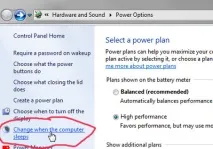
В резултат на това страницата предлага опции за изключване на дисплея и поставянето му в режим на заспиване. Ако имате лаптоп, ще получите отделни настройки „На батерия“ и „включено“. Но тук няма да намерите опции за заключване. За да направите това, в долната част на прозореца щракнете върху Промяна на разширените настройки на захранването.
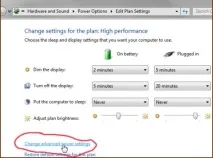
Това води до по-малко удобен, но по-мощен диалогов прозорец - разширената секция за заспиване.
Тук ще намерите опции кога компютърът да заспи и кога да влезе в хибернация – в зависимост от това колко минути са изминали от последното ви използване. Думатаникога ще поддържа компютъра в будно състояние.
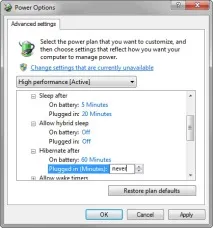
Между тези опции ще намерите още една, наречена „хибриден сън“. Тук няма минути, само вашите опции: Вкл. или Изкл.
Хибридното заспиване кара Windows да заспива и да влиза в хибернация едновременно. Подобно на нормалното заспиване, той запазва мощността в RAM, така че Windows да може да се събуди незабавно. Но като хибернация, той копира съдържанието на RAM на твърдия диск, така че да не загубите мощността на контрол и Windows да не се срине. Но има един проблем с хибридния режим на заспиване: когато го включите, няма да можете ръчно да поставите компютъра си в режим на заспиване – опцията ще изчезне от менюто „Старт“. Но все пак можете да настроите Windows да преминава в хибернация след x минути неактивност, както е описано по-горе.